Google Camera — это, наверное, единственное приложение для Android, которое доказывает, что сегодня определяющее значение в мобильной фотосъёмке имеет всё-таки ПО, а не железо. Благодаря этой разработке Google на протяжении нескольких лет могла использовать старые модули камер в своих смартфонах, не только не теряя в качестве, но и делая его лучше с каждым следующим обновлением. Естественно, владельцам всех остальных аппаратов такой расклад казался несправедливым, и разработчики-энтузиасты смогли обойти защитные механизмы Google и портировали Гугл камеру на все остальные Android-смартфоны, а сейчас им стала доступна самая последняя версия.
Google Camera получила новую версию, которую могут установить почти все
❗️ ПОДПИШИСЬ НА НАШ ЯНДЕКС.ДЗЕН . ПОДДЕРЖИ НАС И ЧИТАЙ ЭКСКЛЮЗИВНЫЕ СТАТЬИ, КОТОРЫХ НЕТ БОЛЬШЕ НИГДЕ
Чем так хороша Google Camera? Высокий уровень съёмки, который она способна предложить, проистекает из глубокой интеграции с ИИ. Google, располагая колоссальным количеством баз данных с фотографиями, смогла прогнать их всех через свою нейросеть, обучив её особенностям ведения съёмки в любых условиях. Причём это даже не столько собственно съёмка, сколько подгонка итогового снимка под идеальный или условно идеальный результат, который есть в памяти приложения.
Как Установить Google-камеру? #Shorts
Гугл камера — режимы съёмки
Google Camera позволяет снимать в ночи на любом смартфоне
У Google Camera много режимов съёмки, но особенно выделяются эти 4:
- Астрофотография (съёмка ночного неба, при которой камера автоматически делает звёзды и другие небесные тела более яркими и различимыми на фото);
- Ночная съёмка (камера делает снимок на более длинной выдержке, чем обычно, а потом подгоняет результат под идеальный вариант, который есть в памяти ИИ);
- Цифровое увеличение без потери качества (на самом деле потеря качества есть, но алгоритмы Google минимизируют его настолько, что если увеличивать изображение в 2-3 раза, чёткость почти не страдает);
- Портретное фото (в этом режиме камера размывает задний фон за объектом съёмки с целью визуального выделения, при этом грамотно очерчивая его границы, в том числе шапку, волосы, уши).
❗️ ПОДПИШИСЬ НА ТЕЛЕГРАМ-КАНАЛ СУНДУК АЛИБАБЫ . ТАМ КАЖДЫЙ ДЕНЬ ВЫХОДЯТ ПОДБОРКИ ЛУЧШИХ ТОВАРОВ С Алиэкспресс
Разумеется, это далеко не все фишки, которыми может похвастать Google Camera . Ведь, помимо различных режимов, форматов и надстроек, приложение просто по умолчанию повышает качество фото на автомате. Даже если вы не меняете настроек, фотография, сделанная на Google Camera , в абсолютно большинстве случаев будет лучше, чётче и ярче, чем такая же фотография, но снятая в любом другом приложении. Причём неважно, в каких условиях ведётся съёмка, достаточно ли освещения и что именно фотографируется.
Последняя версия Gcam не несёт в себе новых функций. Поэтому, если ваша цель — они, то гнаться за обновлением точно не стоит. Однако разработчики, портировавшие приложение, провели большую работу по его оптимизации, устранили многие ошибки и расширили спектр совместимых устройств. При этом версия операционной системы Android, на которой работает Google Camera , может быть практически любой, но не ниже Android 10.0.
Google КАМЕРА для ЛЮБОГО Android
Как установить Google Camera
Установить Google Camera на свой смартфон проще простого:
- Перейдите по этой ссылке и скачайте APK-файл;
- Нажмите на иконку файла и установите приложение;
Установить Gcam можно почти на любой смартфон с API Camera2
- Запустите его и раздайте все требуемые разрешения;
- Проведите настройку, если нужно, или снимайте на автомате.
❗️ ПОДПИШИСЬ НА НАШ ЧАТ В ТЕЛЕГРАМЕ , ТАМ МЫ ОБЩАЕМСЯ С ЧИТАТЕЛЯМИ И ОТВЕЧАЕМ НА ИХ ВОПРОСЫ
Несмотря на то что это универсальная версия приложения, предназначенная для использования на самом широком спектре устройств, ряд смартфонов Gcam всё-таки не поддерживает. Как правило, это аппараты на базе процессоров, отличных от чипов Snapdragon или MediaTek. То есть на Samsung с Exynos, а также Huawei и Honor с Kirin приложение работать не будет. Однако процессор — это не единственное условие.
Очень важно, чтобы аппарат, на который устанавливается приложение, поддерживал API Camera2 . Это программный компонент операционной системы, который является своего рода драйвером, обеспечивающим работу Google Camera . Если его нет, то ничего не заработает. А, чтобы проверить, поддерживает ли ваш аппарат нужный API, скачайте из Google Play по этой ссылке приложение Camera2 API Prober . Оно всё покажет.
Источник: dzen.ru
Как установить Google Camera на смартфоны с процессорами Exynos
Несмотря на то что в Google Play доступна масса приложений камеры с разными эффектами и надстройками, единственное приложение, которое известно всем, — это Google Camera. По умолчанию его нельзя установить на другие смартфоны, кроме Google Pixel, но благодаря стараниям разработчиков-энтузиастов появилось множество портированных версий для самых разных аппаратов. Единственным требованием совместимости был процессор Snapdragon, потому что другие Гкам просто не поддерживал. Но теперь это в прошлом. Ну, частично.
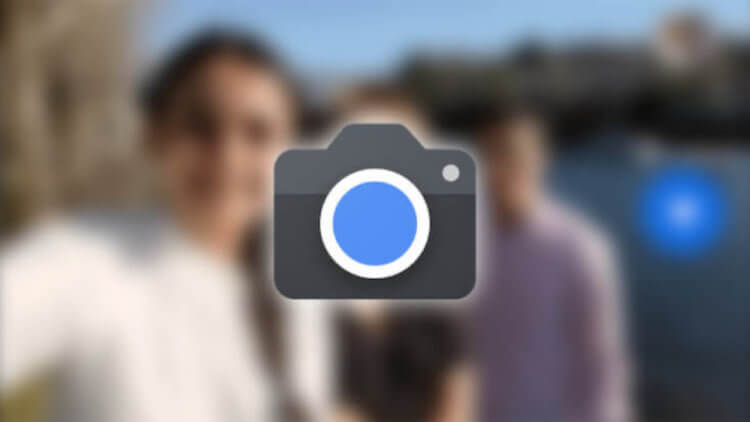
Gcam теперь поддерживает процессоры Exynos. Пусть и неофициально
Теперь Google Camera доступна пользователям смартфонов на базе процессоров Exynos. Она стала первой в своём роде рабочей версией порта, который поддерживает большую часть функций, доступных в оригинальном приложении.
Раньше доступ к ним открывался только владельцам аппаратов с процессорами Snapdragon, поскольку Google изначально не закладывала при проектировании приложения поддержку других чипов. Ей это было попросту не нужно, учитывая, что в год у компании выходит по 2-3 смартфона, и все работают на «камнях» Qualcomm.
Как установить Google Camera на Exynos
Установка Exynos-версии Google Camera ничем не отличается от установки «обычного» порта:
- Перейдите в «Настройки» — «Безопасность» и включите «Неизвестные источники»;
- Перейдите по этой ссылке и скачайте файл MGC_8.1.101_A9_PV0m.Eng.apk;
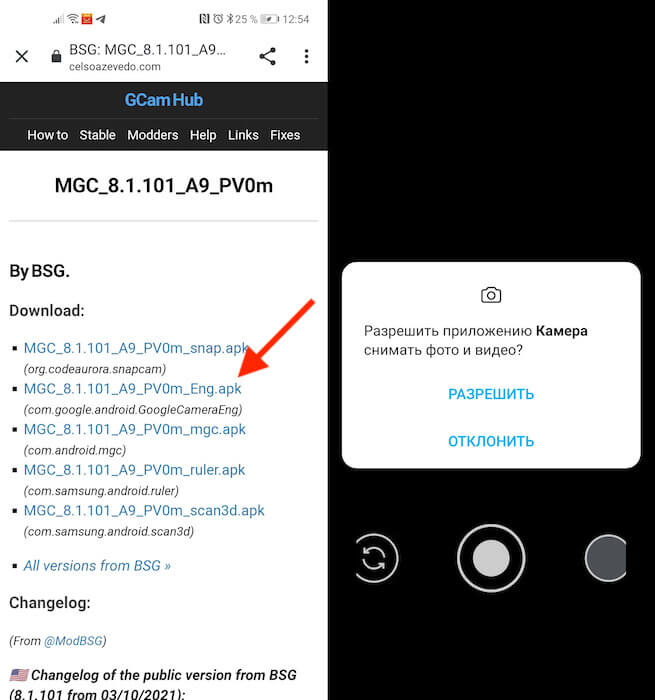
Google Camera для Exynos — это специальная версия, не перепутайте
- Откройте раздел «Скачанные файлы» в Chrome и установите приложение;
- Запустите приложение Google Camera и предоставьте разрешения.
В отличие от предыдущих попыток разработчиков-энтузиастов портировать Google Camera на Exynos, этот порт обладает широким перечнем функций, доступных на смартфонах Google Pixel. Тут есть и ночной режим Night Sight, который осветляет фотографии, снятые в условиях недостаточного освещения, и продвинутая портретная съёмка, и режим HDR+, и режим астографии для съёмки ночного неба. В общем, всё то, за что пользователи вообще любят Гугл камеру, теперь доступно пользователям смартфонов Samsung, Xiaomi и Meizu на базе чипов Exynos.
Почему не устанавливается Гугл камера
К сожалению, порт для Exynos является единственным портом для процессоров не от Qualcomm. То есть для «камней» Kirin и MediaTek, которые пользуются широкой популярностью и составляют значительную часть рынка, версии Google Camera нет.
Очевидно, это связано с аппаратными особенностями этих чипсетов. Несмотря на то что в их основе лежит архитектура ARM, они устроены несколько иначе, нежели Snapdragon. Поэтому добиться от Гкам правильной работы на устройства с этими процессорами оказывается невозможно.
Не работает Google Camera
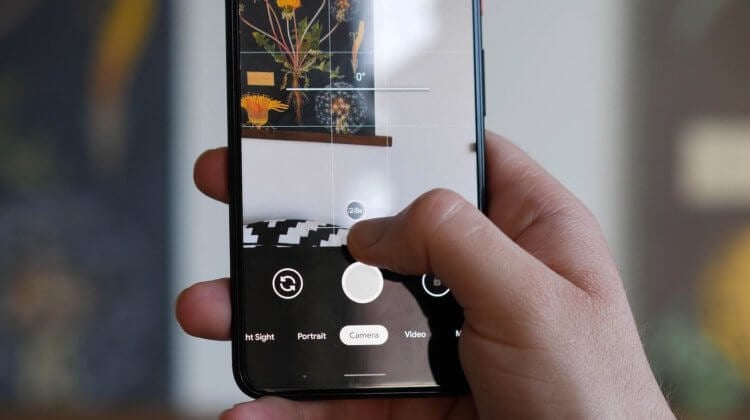
Если Гугл камера не запускается, дело необязательно в вашем устройстве
Впрочем, есть и другие причины, по которым Google Camera может не запускаться на, казалось бы, совместимых устройствах:
- Старая версия Gcam. Возможно, разработчик прекратил её поддерживать, и нужно установить новую;
- Смартфон не поддерживает сервисы Google. Если ваш аппарат из таких, попробуйте установить GMS вручную;
- Старая версия Android. Google Camera работает только на Android 8 и новее, а некоторые версии только на Android 10;
- Конфликт файлов конфигурации. Иногда приложение может спутать устройство с другим, для этого нужно очистить кэш в настройках;
- Устройство не поддерживается. Может быть и такое, что устройство – даже если оно на чипе Snapdragon – может не поддерживаться Gcam. Тут не поможет ничего.
Само собой, важно помнить, что загрузка портированной версии Google Camera – это риск. Велика вероятность нарваться на вредоносное приложение вместо рабочей версии, если скачать её где-нибудь не там. Поэтому скачивать Gcam нужно только по тем ссылкам, что приведены выше. Это исключит вероятность нарваться на подделку и схлопотать заражение вирусами или рекламными троянами.
А вот аналогов у Google Camera, к сожалению, нет. То есть ни в Google Play, ни за его пределами вы не найдёте приложение, которое бы предлагало аналогичные Gcam возможности фото- и видеосъёмки. Максимум, как вы можете приблизиться к возможностям этого приложения, — скачать «Google Фото» и оформить подписку на Google One. Тогда вам откроются некоторые функции, доступные в Google Camera.

Теги
- Камера смартфона
- Новичкам в Android
- Обновления Android
Источник: androidinsider.ru
Как установить Google Камера на любой Android смартфон
![]()
GCam — лучшее приложение камеры на Android. Однако оно доступно не только для линейки Pixel. Вы можете установить инструмент практически на любое современное устройство на базе Android.
Если говорить о мобильной фотографии, то абсолютно любой пользователь заметит такую тенденцию: программное обеспечение действительно важно и позитивно влияет на качество снимков. Признанным лидером в этой области является приложение Google Camera, изначально разработанное для телефонов серии Pixel от Google.
Однако благодаря независимым Android разработчикам, Google Camera стала гораздо более доступной. Приложение использует все возможности вашей камеры, а также самые передовые технологии обработки изображений на смартфоне.
Ниже мы расскажем, как установить приложение Google Камера на свой телефон на базе ОС Android.
Что такое Google Камера?

Google Camera — приложение для камеры, созданное передовым отделом исследований и разработок Google. Релиз состоялся в 2014 году, когда был выпущен первый телефон серии Google Pixel. Несмотря на отсутствие передового оборудования для камеры, которым были оснащены другие флагманские смартфоны, Pixel, как известно, способны делать одни из лучших фотографий.
Это демонстрирует потребность в программном обеспечении, позволяющем использовать все возможности камеры смартфона. Google Камера добавляет множество дополнительных функций, заметно улучшая качество изображения.
Таким образом, Google Camera или GCam, максимально улучшает камеру вашего смартфона, благодаря чему она работает как никогда раньше.
Чем хороша Google Камера?

Достаточно ли развиты функции Google Камеры, чтобы заменить стандартное приложение камеры? Однозначно! Вы заметите не только улучшение качества изображения, но и больше параметров для съемки и обработки изображений.
Следующие функции делают приложение столь замечательным:
- Замедленная съёмка: записывайте видео в 120 или 240 кадров в секунду (fps) (зависит от возможностей конкретного смартфона). Идеально подходит для создания видеороликов, главная цель которых – показать детализированные движения.
- Motion Photo: функция, похожая на Live Photo (iOS). Она комбинирует движения трехсекундного видео с оптической стабилизацией изображения смартфона и гироскопом, из-за чего к фотографии добавляется короткое видео невысокого разрешения.
- Размытие фона: функция предназначена в основном для портретных снимков — она размывает фон, подчеркивая и улучшая объект спереди и в центре.
- HDR+: функция позволяет делать качественные фотографии при слабом освещении или против источника света. При съемке серии фотографий HDR+ уменьшает размытость, шумы и увеличивает динамический диапазон. Фактически, приложение выбирает самое лучшее изображение из серии, и улучшает его путем обработки каждого пикселя, и выбора цвета, который соответствует среднему значению для набора фотографий. Среди многих преимуществ HDR+ стоит выделить именно качество изображений в условиях низкой освещенности.
- Отличный снимок: после установки Google Камеры ваш телефон сможет снимать около десяти фотографий в секунду. Для этого нужно нажать и задержать кнопку «сфотографировать», а дальше сам смартфон поможет выбрать лучшую фотографию из серии.
- Стабилизация видео: используя оптическую стабилизацию изображения и цифровую стабилизацию видео, приложение обрабатывает видеоролики для удаления различных искажений и корректирует фокусировку. В результате вы сможете записывать плавные видеоролики, которые уж точно не будут раздражать людей в социальных сетях.
- Панорама: большинство смартфонов имеют панорамную съёмку, но GCam намного лучше. Все потому, что с помощью этого инструмента вы можете делать панорамные снимки по вертикали, горизонтали и под широким углом.
Да, конечно, многие смартфоны уже имеют некоторые из этих функций, но Google Камера обеспечивает непревзойденные результаты практически во всех областях. Приложение улучшает даже базовые снимки при слабом освещении благодаря HDR и высокой производительности.
Сравнение Google Камеры со встроенным приложением камеры
Учитывая все функции Google Камеры, давайте же посмотрим, как они работают на практике в сравнении со встроенным приложением камеры.


Таким образом, вы получаете лучшую экспозицию, больше деталей и четкие снимки. Установка приложения Google Camera действительно того стоит. К счастью, данный процесс не столь сложный.
Как установить Google Камеру
При переходе со встроенного приложения камеры на Google Камеру все решает совместимость конкретной модели смартфона.
Необходимые характеристики
В сети есть специальный сайт, в котором размещен список всех смартфонов, поддерживающих Google Камеру на данный момент. Отметим, что он обновляется на постоянной основе, и если вашего смартфона нет в списке, то не расстраивайтесь, поскольку он может там появиться. Главное условие – это поддержка интерфейса Camera2 API на телефоне.

Camera2 API предоставляет разработчикам доступ к камере вашего телефона, чтобы максимально использовать возможности управления объективом, вспышкой, выдержкой, автофокусом, RAW Capture, HDR +, OIS и датчиком камеры.
Впервые Camera2 API появилась на Android 5.0 Lollipop. Таким образом, смартфоны на Android 7.1.1 и выше, скорее всего, будут совместимы с приложением. Но чтобы убедиться в этом, просто установите бесплатную программу Camera2 API Probe из магазина Google Play.
